Workbook sẽ tự động hiển thị trong không gian làm việc khi bạn mở Microsoft Excel 2003. Mặc định, mỗi Workbook chứa 3 Worksheet. Một Worksheet là một lưới các Cell bao gồm nhiều hàng và cột.
Trong bài này bạn sẽ hiểu được sự khác biệt giữa một Workbook và một Worksheet cũng như cách làm việc với các Cell trong Excel 2003.
Workbook và Worksheet trong Excel 2003
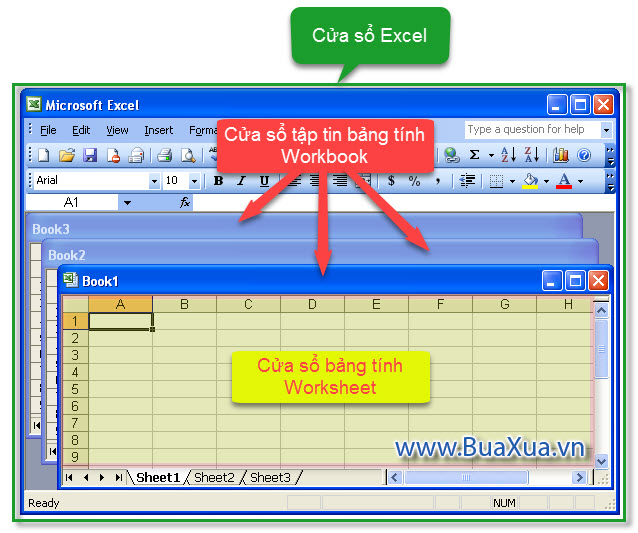
- Workbook là tập tin bảng tính được tạo bởi Excel. Workbook sẽ tự động hiển thị trong không gian làm việc khi bạn mở ứng dụng Excel 2003.
- Bạn có thể mở nhiều cửa sổ Workbook cùng một lúc trong cửa sổ Excel.
- Worksheet là một trang bảng tính có một lưới các Cell bao gồm
65.536hàng và256cột. Thông tin trong bảng tính bao gồm văn bản, số hoặc công thức toán học được nhập vào các ô khác nhau. - Mặc định, mỗi Workbook chứa 3 Worksheet. Các Worksheet được dán nhãn Sheet1, Sheet2 và Sheet3.
Cell trong bảng tính Excel 2003
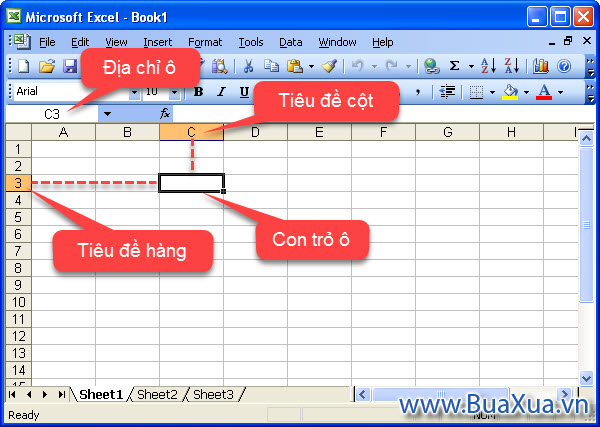
- Một bảng tính Excel được tạo thành từ các cột và hàng. Khi các cột và hàng này giao nhau, chúng tạo thành các hộp nhỏ gọi là các ô.
- Các tiêu đề cột được tham chiếu bởi các ký tự chữ cái trong các hộp màu xám trên cửa sổ Excel, bắt đầu bằng cột
Avà kết thúc bằng cộtIV - Các hàng được tham chiếu bởi các số xuất hiện ở bên trái cửa sổ Excel và chạy xuống phía dưới. Hàng đầu tiên được đặt tên là
1và hàng cuối cùng được đặt tên là65536 - Trong Worksheet, mỗi ô là một giao điểm của một cột và hàng. Mỗi ô có một địa chỉ ô duy nhất.
- Khi ô được chọn sẽ nó sẽ được bao bởi đường viền đậm xung quanh ô được, đường bao này được gọi là con trỏ ô - Cell Pointer.
- Tất cả các ô khác sẽ được hiển thị bởi một đường viền màu xám nhạt hơn. Mỗi ô có một tên. Tên của nó bao gồm hai phần: chữ cái của cột và số của hàng.
Trong hình bên trên, ô C3 được hình thành bởi giao điểm của cột C và hàng 3 được bao bởi đường viền đậm. Đây là ô đang được chọn.
Di chuyển trong bảng tính Excel 2003
Di chuyển con trỏ ô
- Để chọn bất kỳ ô nào, bạn hãy di chuyển con trỏ chuột đến ô đó và nhấp nút chuột trái.
- Để di chuyển con trỏ một ô sang trái, phải, lên hoặc xuống, bạn hãy sử dụng các phím mũi tên trên bàn phím.
- Các phím khác di chuyển con trỏ ô là Home di chuyển đến cột đầu tiên trên hàng hiện tại. Phím Ctrl + Home di chuyển con trỏ đến góc trên cùng bên trái của bảng tính hoặc ô
A1
Di chuyển màn hình của trang bảng tính
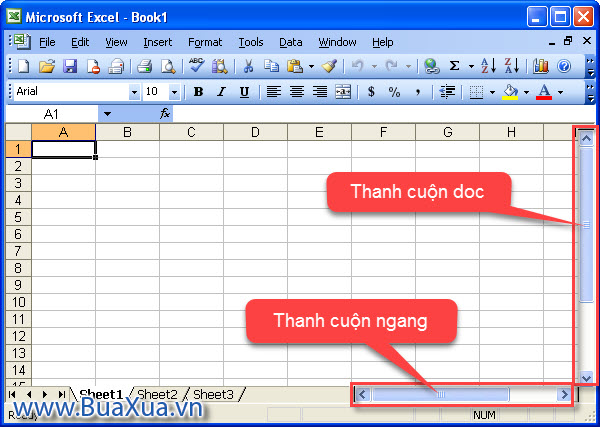
- Thanh cuộn dọc nằm dọc theo cạnh phải của cửa sổ Excel được sử dụng để di chuyển màn hình của trang bảng tính lên hoặc xuống.
- Thanh cuộn ngang nằm ở dưới cùng của cửa sổ Excel được sử dụng để di chuyển màn hình của trang bảng tính sang trái hoặc phải.
- Các phím PageUp và PageDown trên bàn phím cũng được sử dụng để cuộn màn màn hình của trang bảng tính lên hoặc xuống.
Di chuyển giữa các tập tin bảng tính - Workbook
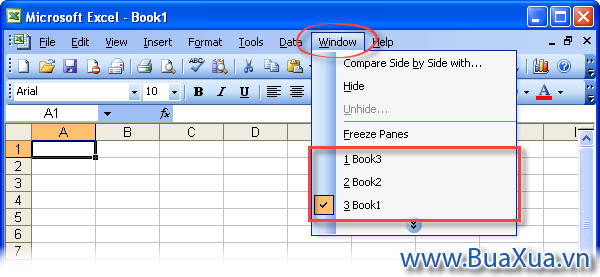
- Để truy cập một tập tin bảng tính Workbook, bạn hãy truy cập vào trình đơn Window sau đó nhấp chuột trái vào tên của tập tin bảng tính.
Di chuyển giữa các bảng tính - Worksheet
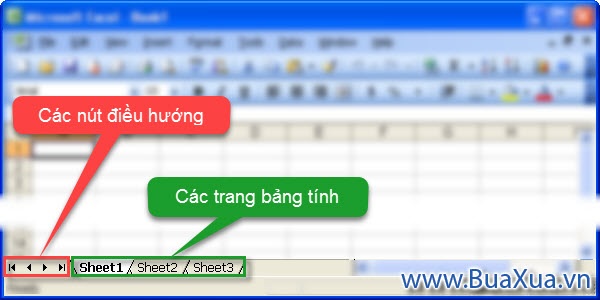
- Mỗi Workbook mặc định sẽ có sẵn 3 bảng tính. Các bảng tính này được thể hiện bằng các tên là Sheet1, Sheet2 và Sheet3 hiển thị ở dưới cùng của cửa sổ Excel.
- Để truy cập một trang bảng tính Worksheet, bạn chỉ cần đơn giản là nhấp chuột trái vào tên của nó hoặc nhấn vào các nút điều hướng.






